[개요]
허밍버드 어탐기를 이용하여 레코딩한 데이터를 오토차트 소프트웨어를 통해 아래와 같은 수중 등고선을 만들어 낚시에 활용할 수 있습니다.
특히, Depth Highlight 기능과 Water Level Offset 기능은 매우 막강한데, Depth Highlight 기능이란 등고선에서 특정 수심층을 하이라이트하여 보여주는 기능으로 배스가 어느 수심에 위치하는지에 따라 해당 수심을 탐사하고 낚시에 이용할 수 있습니다. Water Level Offset 기능은 우리나라와 같이 농번기에 배수로 인해 수위 변동이 심한 경우 이 Offset값을 변경해주면 전체 지도에 적용되어 현재 수위에 따른 수심을 파악할 수 있어 매우 유용한 기능입니다.
그럼 필드에서 레코딩한 데이터를 이용하여 등고선 지도를 만드는 방법에 대해 알아보겠습니다.
간단하게 설명하면, 크게 다음 4개의 단계를 수행하면 됩니다.
1단계: 오토차트 프로그램을 이용하여 레코딩 된 파일들을 ‘Import’ 메뉴를 이용하여 .acd 파일을 생성합니다.
2단계: 오토차트 프로그램을 이용하여 .acd 파일을 ‘Open’ 메뉴을 이용하여 불러옵니다.
3단계: 불러온 데이타에 문제가 없는지 살피고, 필요 시 ‘Trace data’ 메뉴를 이용하여 데이터 수정을 합니다.
4단계: 오토차트의 ‘Create Map’ 메뉴를 이용하여, 맵을 생성합니다.
5단계: 어탐기에 생성된 맵을 저장한 후 필드에서 활용합니다.
위 5개의 단계를 따라할 수 있도록 세부 단계별로 설명하면 아래와 같습니다.
[1단계: Import 단계]
오토차트는 데이타를 바로 불러오지 않고 이 ‘Import’ 단계를 거쳐, 조류나 배수로 인한 수심 보정할 수 있도록 합니다.
보통 레코딩은 여러 날에 걸쳐 여러 번 레코딩을 하기 때문에 레코딩 시 같은 위치라도 수심이 다르게 데이타에 저장되어 있을 가능성이 높습니다. 이러한 수위 차이를 import 과정을 통해 보정해줘야 맵을 만들어도 정확한 맵이 만들어지게 됩니다. ( 참고: http://bassfishing.welus.com/wp/1343 )
- 제로맵 카드를 컴퓨터의 카드리더기에 삽입합니다.
- 제로맵 카드에 레코딩 한 데이타 (/RECORD 에 저장)를 자신의 하드디스크에 복사 또는 이동시킵니다. (제로맵 카드에서 직접 수행해도 되지만, 보통 하드디스크가 속도도 빠르고, 레코딩을 많이 하다보면 데이타양이 많아 별도의 하드디스크에 보관/관리하는 것을 권장합니다.)
- 오토차트의 “import” 메뉴를 클릭합니다.
- 파일 찾는 팝업이 뜨면, 레코딩 파일의 폴더를 찾아 .dat 확장자의 레코딩 파일을 선택한 후 ‘열기’ 버튼을 누릅니다. 이 때 여러 개의 파일을 동시 선택할 수도 있습니다.
- Import Tide/Water level Correction 이라고 쓰여진 작은 팝업이 뜨면, 수위 보정 값을 넣고 엔터를 치면, 잠시 후 ‘Conversion Done’이라는 메시지가 뜨면서 해당 폴더에는 .dat 와 같은 이름의 .acd 파일이 만들어지며, 이로써 import는 끝납니다.
[2단계: Open 단계]
오토차트는 import 단계와 open 단계가 명확히 구분되어 있으며, import 과정에서 .acd 파일을 생성하고, 이 파일을 open을 한다는 전제가 있으므로, 이를 이해할 필요가 있습니다. 다양한 필드에서 수많은 레코딩 데이타를 관리할 수 있도록 하기 위해 전처리에 해당하는 import 과정을 별도로 두었다는 점을 간단히 인지하고, 이 부분은 향후 다른 글에서 설명하도록 하겠습니다.
- 오토차트의 “Open” 메뉴를 클릭합니다.
- 1단계에서 만들어진 .acd 파일이 있는 폴더에서 .acd 파일 확장자로 된 파일을 클릭합니다.
- 여러 개의 파일인 경우 File 메뉴의 “Add File of Chart File Index” 또는 아래 아이콘을 클릭하여 원하는 만큼 추가할 수 있습니다.
[3단계: Edit 단계]
- Open한 레코딩 데이타에는 여러 가지 이유로 오류가 있을 수 있습니다. 오픈 된 트랙에 마우스 우클릭을 하면 “Trace Data” 메뉴가 보입니다. 이를 클릭하면 데이터 편집모드로 들어갑니다. 이 과정은 지도의 정확성을 위해 매우 중요한 과정이나, 반드시 필요한 과정은 아니므로 본 글에서는 상세한 내용은 생략합니다.
- 레코딩을 하다보면 여러 이유로 인해 오류가 있을 수도 있고, 불필요한 지역을 삭제해야하는 경우도 있을 수 있습니다. 어떤 경우에는 빈 영역에 임의적으로 데이터를 넣어야 하는 경우도 있습니다.
[4단계: Create map 단계]
- 맵을 생성하기 위한 데이타를 모두 open하고, 보정을 하였으면, “Create Map” 메뉴 또는 아이콘을 클릭합니다. 오토차트는 open한 데이타를 이용하여, 등고선지도를 생성합니다. 이 과정은 PC 사양에 따라 수십초 또는 수분이 소요될 수 있습니다.
- 생성된 지도로 지형과 하드바텀, 베지테이션, 3D 등을 보면서 전체 지형의 모습과 바닥재질 등을 살펴보면서 웨이포인트를 생성하고 저장하는 것도 좋습니다.
[5단계: LakeMaster update 단계]
- 어탐에 생성된 등고선지도를 저장하기 위해서는 마지막으로 “LakeMaster Update” 메뉴 또는 아이콘을 클릭하면, 제로맵카드에 등고선지도를 저장합니다. 저장된 지도는 /AC 폴더에 들어가게 됩니다.
- 제로맵카드가 리더기에 꽂혀 있어야 본 메뉴는 활성화 됩니다.
- 간혹 프로그램이 정상적으로 설치되지 않은 경우 본 메뉴가 비활성화 되어 있는 경우가 있습니다. 프로그램을 언인스톨하고, 레지스트리 편집기를 이용하여 오토차트를 완벽하게 삭제한 후 다시 설치하여 문제를 해결할 수 있습니다.
- 가끔 허밍버드 사이트에서 받은 오토차트 업데이트 파일만 설치한 사용자는 이 메뉴가 비활성화 되어 있기도 합니다. 구매 시 받은 DVD를 통해 먼저 설치한 후 업데이트를 설치해야 모든 기능을 정상적으로 사용할 수 있습니다.
위 과정을 마치면 어탐기에서 해당 필드의 등고선 지도가 보이게 됩니다. 이미지맵과 활용하면, 다양하게 활용할 수 있습니다. 그럼 즐거운 낚시하시길 바랍니다.

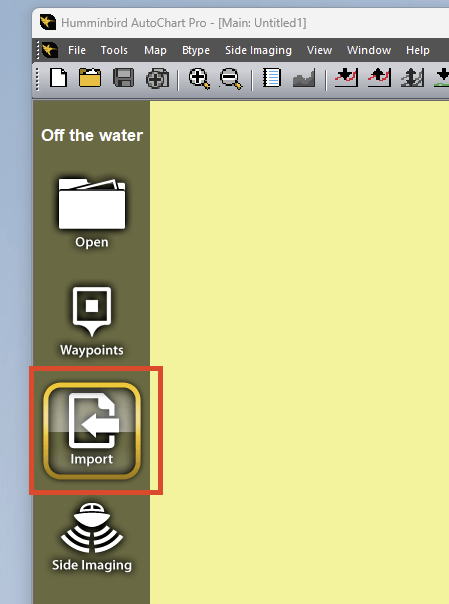
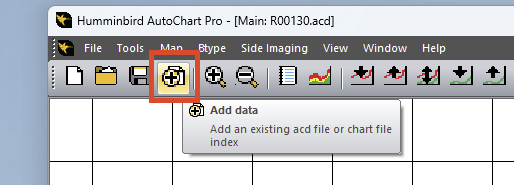
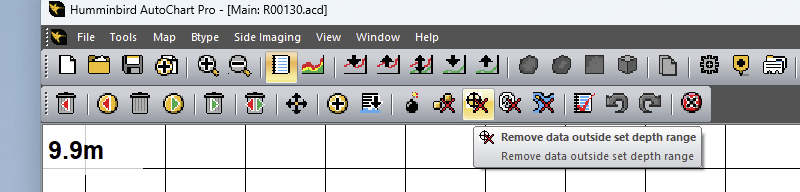
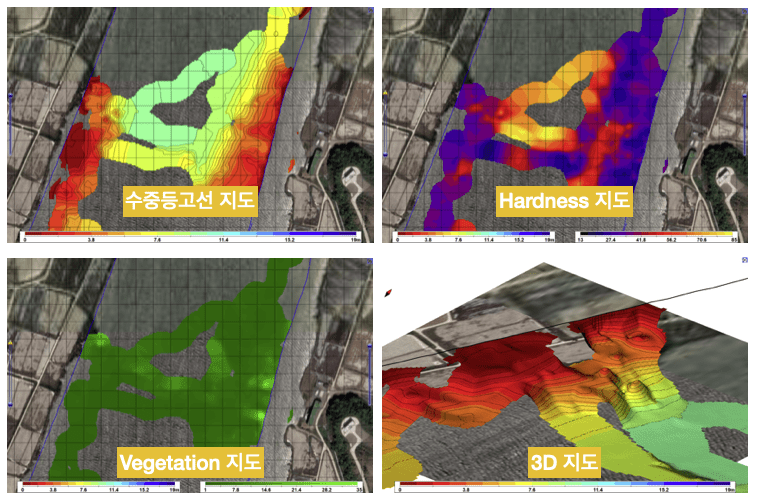






 Users Today : 27
Users Today : 27 Users Yesterday : 33
Users Yesterday : 33 Your IP Address : 216.73.216.122
Your IP Address : 216.73.216.122